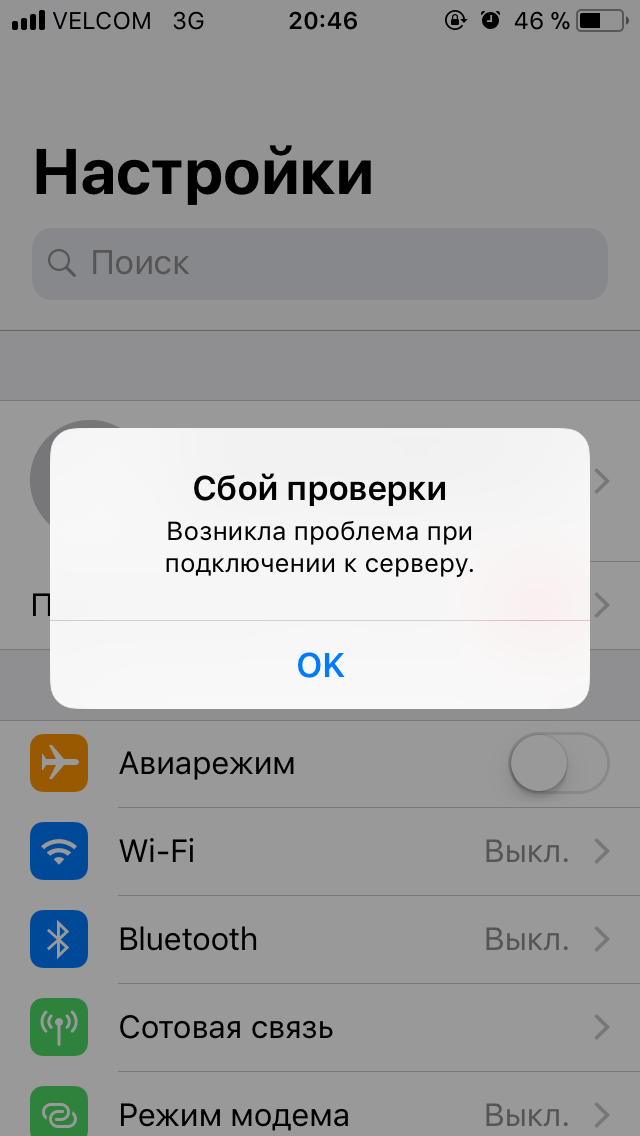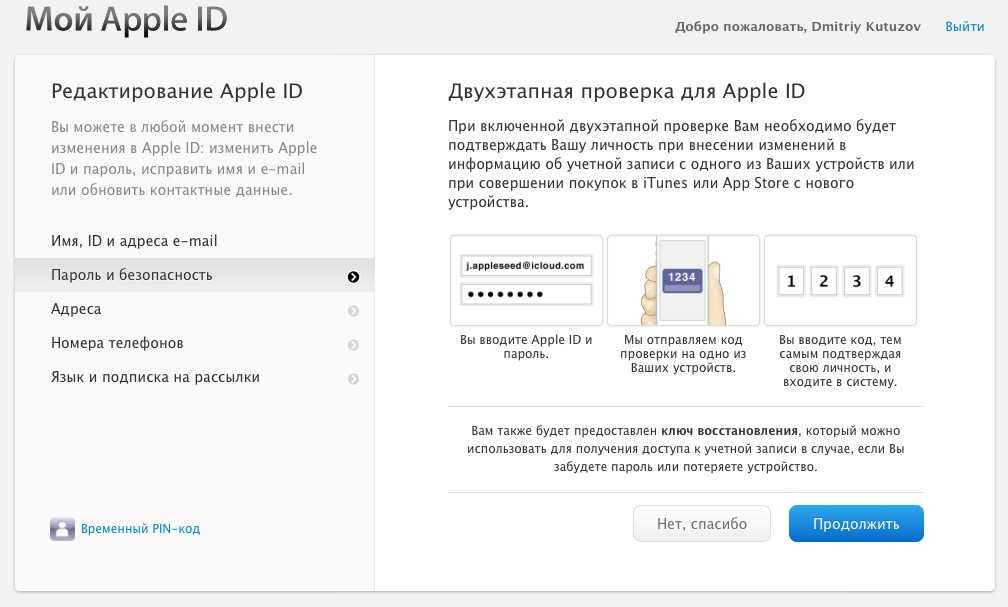Содержание
Почему мне нужно подождать, чтобы восстановить мой Apple ID
Связанная статья:
Помогите другу или члену семьи в качестве контактного лица для восстановления учетной записи
Похоже, что давно никто не ответил. Чтобы снова начать разговор, просто
задать новый вопрос.
Почему мне нужно долго ждать, чтобы просто восстановить пароль Apple ID и т. д., к тому же я уже предоставил все необходимые детали? Звонок в службу поддержки тоже не помогает! Я бы хотел, чтобы Apple облегчила мне жизнь, но в итоге пришлось ждать 13 дней для всего этого, пожалуйста, поймите, я плачу покупателю за то, как относиться к вашему покупателю. Я так зол на то, что персонал службы поддержки даже не пытается помочь … Пожалуйста, обратите внимание, только сказал Извините!
Опубликовано 22 декабря 2021 г. , 23:50
, 23:50
Здравствуйте,
Сожалеем, что у вас возникли проблемы с восстановлением доступа к вашему Apple ID.
Когда восстановление учетной записи создается для Apple ID, период времени, предоставленный для восстановления доступа (13 дней), рассчитывается на основе информации, которую пользователь смог предоставить при настройке восстановления. Это включает в себя шестизначный код подтверждения, отправленный на доверенный номер телефона и адрес электронной почты Apple ID, доступ к любым доверенным устройствам, а иногда и подтверждение основной карты в файле с вашим Apple ID.
Если вы не можете проверить какие-либо данные своей учетной записи, как указано выше, будет считаться ожидаемым поведением продление периода ожидания для восстановления доступа к вашему Apple ID. Apple не может ускорить процесс восстановления и не может помочь со сбросом информации об учетной записи Apple ID для пользователей.
Ниже я перечислил некоторую полезную информацию о восстановлении доступа к вашему Apple ID перед настройкой восстановления учетной записи, в надежде, что это поможет в будущем, если вам когда-нибудь снова понадобится восстановить доступ к вашему Apple ID:
- Выполнен вход с помощью настроек iCloud : Если вы уже вошли в настройки iCloud на этом или другом устройстве, и на устройствах включен код доступа, вы можете сбросить свой пароль Apple ID через настройки.

«Настройки» > «Имя» > «Пароль и безопасность» > «Изменить пароль»
Примечание. Если вы нажмете «Настройки» > «Область имени» и вам будет предложено ввести пароль Apple ID, вы не вошли в «Настройки iCloud» и не сможете использовать эту опцию. .
Смените пароль Apple ID
- Вы не вошли в настройки iCloud и тот же доверенный номер телефона: Если вы еще не вошли в настройки iCloud, но у вас есть тот же доверенный номер телефона, вы можете воспользоваться поддержкой приложение для сброса пароля Apple ID. Вы можете попросить друга или члена семьи загрузить приложение Support на свое устройство. Затем вы сбросите свой пароль, подтвердив шестизначный код подтверждения, отправленный на доверенный номер телефона.
Приложение поддержки > Темы > Пароли и безопасность > Сброс пароля Apple ID > Начало работы > выберите Другой Apple ID > введите адрес электронной почты Apple ID.
Загрузите приложение поддержки — https://apps.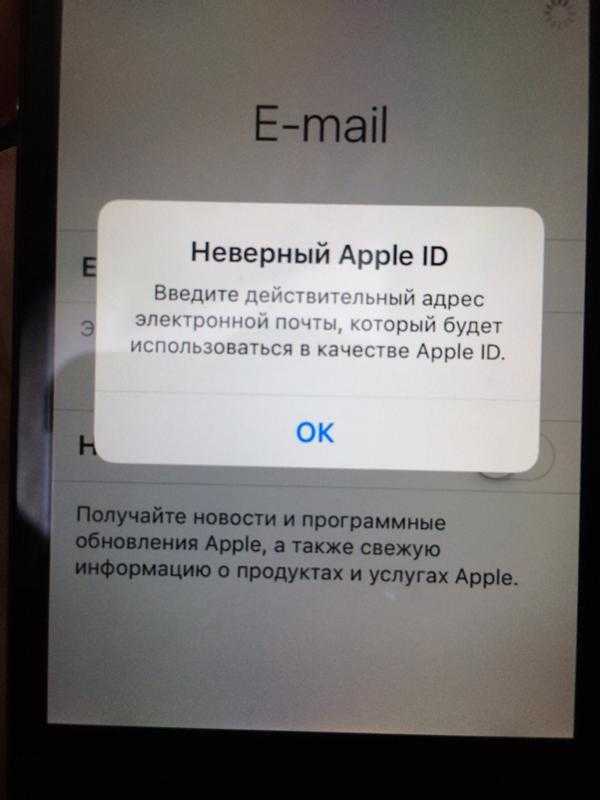 apple.com/us/app/apple-support/id1130498044
apple.com/us/app/apple-support/id1130498044
- Не выполнен вход в настройки iCloud и другой доверенный номер телефона: Если вы еще не вошли в систему ваши настройки iCloud, у вас больше нет доступа к вашему доверенному номеру телефона или вы недавно изменили свой номер, вам нужно будет настроить восстановление учетной записи, чтобы восстановить доступ к вашему Apple ID. Это можно сделать онлайн на сайте iforgot.apple.com, введя для начала свой Apple ID. Чтобы начать восстановление учетной записи, вы должны иметь возможность подтвердить доверенный номер телефона, который в настоящее время связан с учетной записью, даже если у вас больше нет этого номера. Если вы не можете подтвердить номер, вы не можете настроить восстановление учетной записи, чтобы восстановить доступ к своему Apple ID.
iforgot.apple.com > введите адрес электронной почты Apple ID > подтвердите доверенный номер телефона > после отправки кода подтверждения выберите «Не могу использовать этот номер или у вас нет доступа к этому номеру» > введите новый доверенный номер телефона, а также отправленный на него проверочный код. Вы можете завершить восстановление отсюда.
Вы можете завершить восстановление отсюда.
- Вы не вошли в настройки iCloud, другой доверенный номер телефона и не можете подтвердить исходный номер телефона: Вы не сможете восстановить доступ к этому Apple ID. Я бы предложил создать новый Apple ID или попытаться подтвердить доверенный номер телефона, чтобы настроить восстановление учетной записи.
Как использовать восстановление учетной записи, если вы не можете сбросить свой пароль Apple ID
Как только вы восстановите доступ к своему Apple ID, я бы рекомендовал добавить Контактное лицо для восстановления учетной записи. Это может быть полезно при прохождении процесса восстановления, потому что человек, которого вы выберете в качестве контактного лица для восстановления, сможет помочь вам быстрее восстановить доступ к вашему Apple ID.
Настройка контакта для восстановления учетной записи
Помогите другу или члену семьи в качестве контакта для восстановления учетной записи
Надеюсь, это поможет.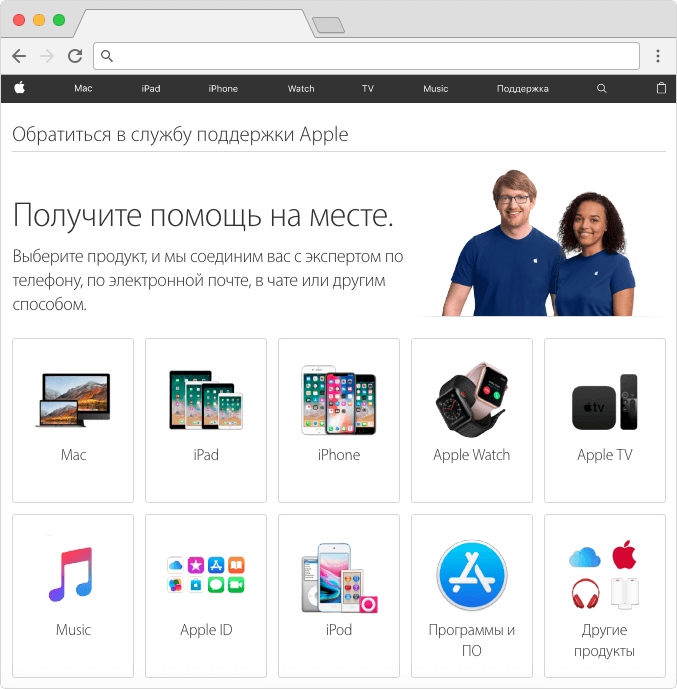
Опубликовано 23 декабря 2021 г., 00:30
Просмотр в контексте
Почему мне нужно подождать, чтобы восстановить мой Apple ID
Ошибка проверки Apple ID? Причины и способы устранения
Apple ID — это процедура аутентификации, которая используется на всех продуктах Apple, таких как iPhone, iPad, Mac и других устройствах Apple. Apple ID содержит личную информацию и настройки пользователя. Apple ID — это личная учетная запись, которую вы можете использовать для доступа к различным службам Apple, таким как iCloud, App Store, iMessage, FaceTime и другим службам Apple, для доступа к вашему контенту на всех ваших устройствах и в Интернете.
Пользователя может раздражать то, что, когда вы знаете учетные данные для входа на свое устройство, но по-прежнему не можете использовать такие службы, как iCloud, загружать приложения и игры из App Store и других служб.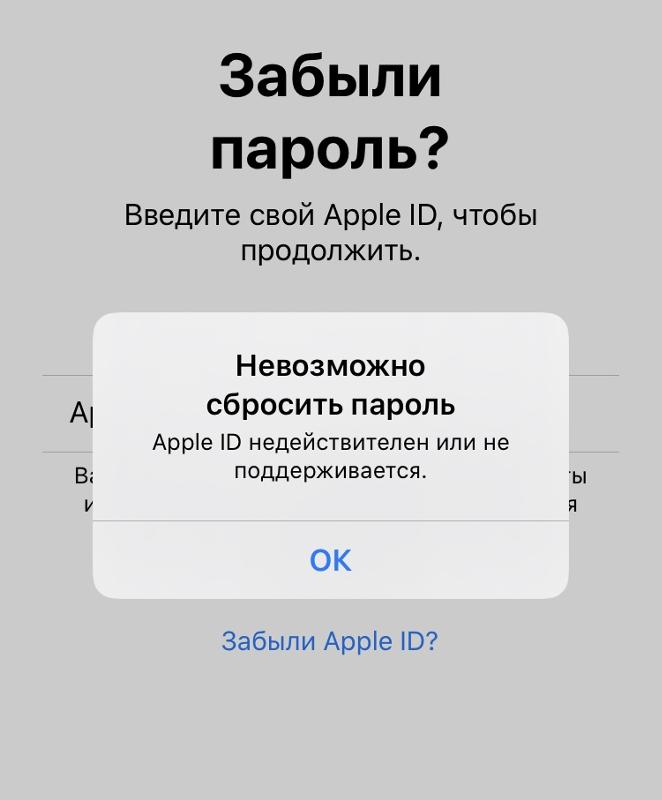 Существует множество причин, которые могут привести к ошибке проверки Apple ID . В этой статье мы покажем вам причины, по которым проверка Apple ID не удалась, и как это исправить.
Существует множество причин, которые могут привести к ошибке проверки Apple ID . В этой статье мы покажем вам причины, по которым проверка Apple ID не удалась, и как это исправить.
Часть 1. Почему не удалось выполнить проверку Apple ID?
- 1. Причины сбоя проверки Apple ID
- 2. Как решить проблему проверки Apple ID
Часть 2. Что делать, если мой Apple ID не проходит проверку?
- 1. Проверьте подключение к Интернету
- 2. Перезагрузите iPhone
- 3. Перезагрузите настройки сети
- 4. Проверьте настройки даты и времени на iPhone
- 5. Выйдите/войдите в свой Apple ID
- 6. Проверить статус сервера Apple
- 7. Отключить VPN
- 8. Выйти/войти в сеть Wi-Fi
- 9. Изменить пароль Apple ID
Часть 3. Заключение
Часть 1. Почему не удалось пройти проверку Apple ID?
1. Причины, по которым проверка Apple ID не удалась
Существует несколько причин, по которым вы получаете этот текст « Ошибка проверки Apple ID ». Вы можете быть напряжены из-за того, что вводите правильные учетные данные, но по-прежнему не проверяете свой Apple ID.
Вы можете быть напряжены из-за того, что вводите правильные учетные данные, но по-прежнему не проверяете свой Apple ID.
Для подключения устройств Apple к службам необходимо ввести правильный Apple ID вместе с паролем. Если сеть надежная, а устройства и службы Apple не могут подключиться, значит либо Apple ID, либо пароль неверны.
Неудачная проверка Apple ID может быть связана с нестабильным подключением к Интернету. Если вы пытаетесь подключить устройства и службы Apple, но ваше интернет-соединение нестабильно, вы столкнетесь с этой ошибкой «Сбой проверки Apple ID» даже после ввода правильных учетных данных. Чтобы разблокировать Apple ID , вы должны выполнить указанные шаги.
2. Как решить проблему проверки Apple ID
Мощный инструмент LockEraser позволит вам решить эту проблему Ошибка проверки Apple ID за меньшее количество шагов. Позвольте нам научить вас простой процедуре очень легко и просто!
- Разблокирует устройства iOS в различных сценариях: разблокировка Apple ID, код доступа к экрану, код доступа к экранному времени и блокировка MDM.

- Высокие оценки и доверие пользователей по всему миру.
- Абсолютная безопасность гарантирована; удобен для ежедневного использования в домашних условиях.
- Достаточно прост в использовании, не требует технических знаний.
- Поддержка всех версий iOS и устройств, включая последние серии iOS 15 и iPhone 13.
- Каждому новому пользователю доступна бесплатная пробная версия.
Безопасная загрузка
- 1Просто запустите LockEraser на своем компьютере и выберите режим « Разблокировать Apple ID ». После выбора режима разблокировки Apple ID подключите iOS к компьютеру через USB-кабель.
- 2Нажмите кнопку Start , чтобы удалить Apple ID и учетную запись iCloud, которые в настоящее время связаны с вашим устройством iOS.
- 3Терпеливо подождите, пока LockEraser разблокирует Apple ID. Это не займет много времени.
- 4 Всего за несколько секунд LockEraser выполнит разблокировку.

Часть 2. Что делать, если мой Apple ID не проходит проверку?
1. Проверьте подключение к Интернету
Причина, по которой диалоговое окно с сообщением «Ошибка проверки Apple ID» появляется даже после ввода правильных учетных данных, связана с нестабильным сетевым подключением. Для подключения устройств и служб Apple требуется стабильное сетевое подключение. При слабом соединении сервисы Apple работать не будут.
Мы предлагаем вам проверить соединение и повторить попытку входа в систему с вашим Apple ID. Вы можете проверить сеть Настройки или даже попробовать Сбросить .
Если возникает та же проблема, но проблема не решена, прочтите дальше, чтобы устранить ее.
2. Перезагрузите iPhone
Другой способ исправить эту ошибку, связанную с отсутствием входа в Apple ID, можно решить либо путем обновления iOS, либо путем перезагрузки iPhone.
Вы должны быть уверены, что никогда не пропустите обновление iOS, и загрузите новейшее обновление программного обеспечения, как только система получит уведомление.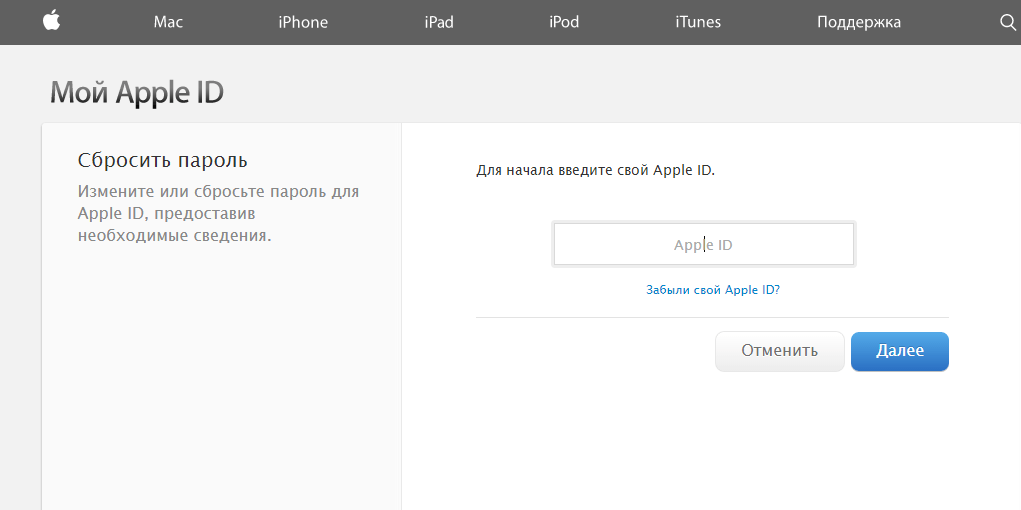 Перейдите в «Настройки»> «Основные»> «Обновление программного обеспечения» и загрузите новейшее обновление.
Перейдите в «Настройки»> «Основные»> «Обновление программного обеспечения» и загрузите новейшее обновление.
Если проблема не устранена, попробуйте перезагрузить iPhone.
3. Перезагрузите настройки сети
Если вы проверили подключение к Интернету и сотовой связи, но при подтверждении Apple ID по-прежнему возникают ошибки, самое время обновить настройки сети. Он не удалит никаких данных, но позволит вам войти в Wi-Fi.
Перейти к Настройки > Общие > Сброс > Сброс настроек сети
Это приведет к сбросу всех ваших сетей, теперь вам нужно будет снова войти в сети с помощью Apple ID. Если ваша проблема все еще не решена, не паникуйте. Те, что записаны, исправят ошибку проверки Apple ID.
4. Проверьте настройки даты и времени на iPhone
Иногда незначительное изменение даты, времени или местоположения приводит к сбою проверки Apple ID. Проверка завершается неудачно, если на сервере Apple время, дата или местоположение отличаются от устройства iOS. Итак, убедитесь, что все правильно и настроено.
Итак, убедитесь, что все правильно и настроено.
Чтобы изменить дату/время, откройте Настройки > Дата и время > включите « Установить автоматически », чтобы согласовать время и дату вашего iPhone с сервером Apple.
5. Выйдите/войдите в свой Apple ID
Другая причина сбоя проверки Apple ID может быть связана с неправильной синхронизацией сервера Apple и вашего устройства. Это не позволит отразить информацию на сервере Apple, что приведет к ошибке. Войдите в систему с помощью кода подтверждения, используя свой Apple ID.
Для этого войдите в свой Apple ID на другом iPhone. Перейдите в Настройки > iCloud > Пароль и безопасность > Сгенерируйте проверочный код .
Введите этот проверочный код на iPhone, чтобы исправить ошибку.
6. Проверьте состояние сервера Apple
Есть вероятность, что проблема не в вашем iPhone, а в углу Apple. Перейдите на страницу системы и проверьте статус сервера Apple, чтобы убедиться, что услуга, которую вы используете, доступна или нет.
Если услуга, которую вы пытаетесь использовать, не отмечена зеленой точкой, это означает, что в данный момент она недоступна.
7. Отключить VPN
Если вы используете VPN-сервер, есть вероятность, что он вызовет эту ошибку «Ошибка проверки Apple ID». Чтобы исправить эту ошибку, выключите VPN-сервер и снова включите его.
Это может разблокировать Apple ID. Если это не так, не волнуйтесь, продолжайте читать статью, потому что один из заголовков исправит это.
8. Выйти/Войти в сеть Wi-Fi
Попробуйте войти в систему Wi-Fi и выйти из нее, так как это решит проблему.
Высока вероятность того, что проблема связана не с вашим устройством или системой Apple, а с подключением к Интернету. Включите и выключите Wi-Fi и убедитесь, что проблема с проверкой Apple ID устранена.
9. Смена пароля Apple ID
Всегда рекомендуется часто обновлять пароль. Проблема «Ошибка проверки Apple ID» может быть решена путем изменения пароля Apple ID.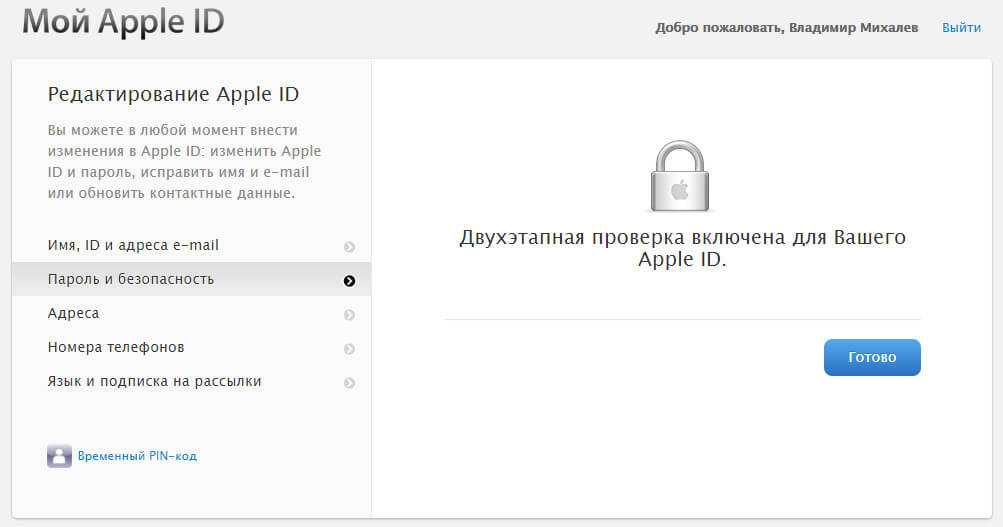
Перейти к Настройки > Пароль и безопасность > Изменить пароль > после этого введите пароль и измените пароль Apple ID.
Таким образом, вы будете отключены отовсюду. Теперь вы можете легко войти в систему, введя новый пароль Apple ID.
Заключение
Если вы испробовали все методы, приведенные выше в этой статье, и по-прежнему сталкиваетесь с той же ошибкой. Единственный оставшийся способ разблокировать свой Apple ID — установить и запустить LockEraser. LockEraser — это удивительный инструмент, который поможет вам разблокировать ваш Apple ID независимо от того, помните вы пароль или нет. После того, как вы запустите этот инструмент и выполните ряд шагов, описанных ранее в этой статье, ошибка проверки Apple ID будет невероятно исправлена с помощью LockEraser.
Загрузите, установите и запустите LockEraser для обработки всех разблокирующих Apple ID/паролей экрана/паролей экранного времени. Это удивительный инструмент, который позволяет вам плавно разблокировать свой Apple ID за 3-4 шага.